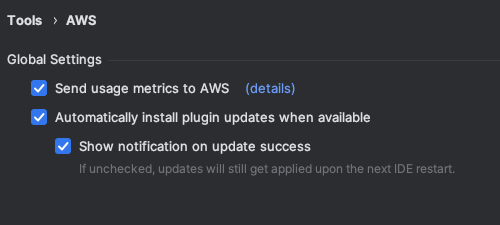翻訳は機械翻訳により提供されています。提供された翻訳内容と英語版の間で齟齬、不一致または矛盾がある場合、英語版が優先します。
IDE およびコマンドラインでのデータ共有のオプトアウト
このページでは、サードパーティーの IDE やコーディング環境など、Amazon Q AWS を使用する IDEs またはコマンドラインでデータの共有をオプトアウトする方法について説明します。Amazon Q がこのデータを使用する方法については、「Amazon Q Developer のサービスの改善」を参照してください。
クライアント側のテレメトリの共有からオプトアウトする
クライアント側のテレメトリは、サービスの使用状況を数値で表したものです。例えば、 AWS
は、提案が受け入れられるか拒否されるかを追跡する可能性があります。クライアント側のテレメトリに実際のコードが含まれていません。
IDE 内の Amazon Q で収集されるテレメトリデータの詳細については、aws-toolkit-common Github リポジトリの「commonDefinitions.json」を参照してください。
Amazon Q を使用する IDE によって収集されるテレメトリデータの詳細については、以下の GitHub リポジトリのドキュメントを参照してください。
テレメトリコレクションは、Q コマンドライン変換ツールのパフォーマンス AWS を理解し、機能の使用方法を理解し、サービスを改善するのに役立ちます。コマンドラインでの変換の場合、ツールバージョンと Maven プラグインバージョンでテレメトリが収集されます。
自由テキストフィールドには、個人を特定できる情報 (PII) や、機密情報あるいは秘匿性の高い情報は追加しないでください。
クライアント側のテレメトリの共有からオプトアウトする手順を確認するには、使用する IDE を選択してください。
- Visual Studio Code
-
VS Code でテレメトリデータの共有からオプトアウトする手順は次のとおりです。
-
VS Code で [設定] を開きます。
-
VS Code ワークスペースを使用している場合は、[ワークスペース] サブタブに切り替えます。VS Code では、ワークスペース設定がユーザー設定より優先されます。
-
[検索] バーに「Amazon Q:
Telemetry」と入力します。
-
チェックボックスをオフにします。
これは、デベロッパーが各自の IDE 内で行う必要があります。エンタープライズの一部として Amazon Q を使用している場合、管理者がこの設定を変更することはできません。
- JetBrains
-
JetBrains でテレメトリデータの共有からオプトアウトする手順は次のとおりです。
-
JetBrains IDE で、[Preferences] を開きます (Mac では、これは [Settings] の下になります)。
-
左側のナビゲーションバーで、[Tools] を選択し、[AWS] を選択します。
-
使用状況メトリクスの送信の選択を解除します AWS。
これは、デベロッパーが各自の IDE 内で行う必要があります。エンタープライズの一部として Amazon Q を使用している場合、管理者がこの設定を変更することはできません。
- Eclipse
-
Eclipse IDE でテレメトリデータの共有からオプトアウトする手順は次のとおりです。
-
Eclipse IDE で、[設定] を開きます。
-
左のナビゲーションペインで、[Amazon Q] を選択します。
-
[ AWSに使用状況メトリクスを送信] の横にあるチェックボックスをオフにします。
-
[適用] を選択して変更を保存します。
これは、デベロッパーが各自の IDE 内で行う必要があります。エンタープライズの一部として Amazon Q を使用している場合、管理者がこの設定を変更することはできません。
- Visual Studio
-
AWS Toolkit for でのテレメトリデータの共有をオプトアウトするにはVisual Studio、次の手順を使用します。
-
[ツール] で [オプション] を選択します。
-
[オプション] ペインで、[AWS Toolkit] を選択し、[全般] を選択します。
-
AWS ツールキットによる使用状況情報の収集を許可するの選択を解除します。
これは、デベロッパーが各自の IDE 内で行う必要があります。エンタープライズの一部として Amazon Q を使用している場合、管理者がこの設定を変更することはできません。
- AWS Cloud9
-
-
IDE AWS Cloud9 内から、ウィンドウの上部にある AWS Cloud9 ロゴを選択し、設定を選択します。
-
[環境設定] タブで、[AWS
Toolkit] を選択します。
-
[AWS: クライアント側のテレメトリ] の横で、スイッチをオフに切り替えます。
この設定は、Amazon Q だけでなく、 AWS Cloud9 クライアント側のテレメトリ全般を共有するかどうかに影響します。
- Lambda
-
Lambda で Amazon Q を使用する場合、Amazon Q はクライアント側のテレメトリを AWSと共有しません。
- SageMaker AI Studio
-
-
SageMaker AI Studio ウィンドウの上部で、[設定] を選択します。
-
[設定] ドロップダウンから、[詳細設定エディタ] を選択します。
-
Amazon Q のドロップダウンで、[Amazon Q と使用状況データを共有する] の横にあるチェックボックスをオンまたはオフにします。
- JupyterLab
-
-
JupyterLab ウィンドウの上部から、[設定] を選択します。
-
[設定] ドロップダウンから、[詳細設定エディタ] を選択します。
-
Amazon Q のドロップダウンで、[Amazon Q と使用状況データを共有する] の横にあるチェックボックスをオンまたはオフにします。
- AWS Glue Studio Notebook
-
-
AWS Glue Studio Notebook ウィンドウの下部から Amazon Q を選択します。
-
ポップアップメニューから、[ AWSとテレメトリを共有する] の横にあるスイッチを切り替えます。
クライアント側のテレメトリの共有の一時停止は、現在の AWS Glue Studio ノートブックの期間中のみ有効です。
- Command line
-
コマンドラインツールの [設定] で、[テレメトリ] を切り替えます。
- Transformations on the command line
-
テレメトリ収集は、変換用のコマンドラインツールでデフォルトで有効になっています。無効にするには、次の手順を実行します。
テレメトリ設定を更新するには
-
qct configure を実行して要求された設定の詳細を入力するか、Enter キーを押して既存の設定を使用します。
-
テレメトリ収集を許可するかどうかを確認するプロンプトが表示されたら、 と入力Nして がテレメトリデータを収集 AWS しないようにします。
-
テレメトリ収集を再度有効にする場合は、qct configure を再度実行し、プロンプトが表示されたら「Y」と入力します。
コンテンツの共有からのオプトアウト
コンテンツ AWS の使用については、「」を参照してくださいAmazon Q Developer のサービスの改善。
- Visual Studio Code
-
Amazon Q Developer Pro ティアでは、Amazon Q はコンテンツを収集しません。
Amazon Q Developer 無料利用枠で、VS Code でのコンテンツの共有からオプトアウトする手順は次のとおりです。
-
VS Code で [設定] を開きます。
-
VS Code ワークスペースを使用している場合は、[ワークスペース] サブタブに切り替えます。VS Code では、ワークスペース設定がユーザー設定より優先されます。
-
[検索] バーに「Amazon Q: Share
Content」と入力します。
-
チェックボックスをオフにします。
- JetBrains
-
Amazon Q Developer Pro ティアでは、Amazon Q はコンテンツを収集しません。
Amazon Q Developer 無料利用枠で、JetBrains での Amazon Q データの共有からオプトアウトする手順は次のとおりです。
-
JetBrains の最新バージョンを利用していることを確認します。
-
JetBrains IDE で、[Preferences] を開きます (Mac では、これは [Settings] の下になります)。
-
左側のナビゲーションバーで、[Tools] --> [AWS] --> [Amazon Q] を選択します。
-
データ共有で、Amazon Q コンテンツの共有の選択を解除します AWS。
- Eclipse
-
Amazon Q Developer Pro ティアでは、Amazon Q はコンテンツを収集しません。
Amazon Q Developer 無料利用枠で、Eclipse IDE での Amazon Q データの共有からオプトアウトする手順は次のとおりです。
-
Eclipse IDE の最新バージョンを利用していることを確認します。
-
Eclipse IDE で、[設定] を開きます。
-
左側のナビゲーションバーで、[Amazon Q] を選択します。
-
[Amazon Q コンテンツを AWSと共有] の横にあるチェックボックスをオフにします。
-
[適用] を選択して変更を保存します。
- Visual Studio
-
Amazon Q Developer Pro ティアでは、Amazon Q はコンテンツを収集しません。
Amazon Q Developer 無料利用枠で、Visual Studio でのコンテンツの共有からオプトアウトする手順は次のとおりです。
[ツール] -> [オプション] -> [AWS Toolkit] -> [Amazon Q] に移動します。
[Share Amazon Q Content with AWS] を [True] または [False] に切り替えます。
- AWS Cloud9
-
で Amazon Q を使用する場合 AWS Cloud9、Amazon Q は とコンテンツを共有しません AWS。
AWS Cloud9 設定には、Amazon Q コンテンツを共有するためのトグルスイッチが含まれていますが AWS、そのスイッチは機能しません。
- Lambda
-
Amazon Q を Lambda で使用する場合、Amazon Q は AWSとコンテンツを共有しません。
Lambda 設定には、Amazon Q コンテンツを共有するためのトグルスイッチが含まれていますが AWS、そのスイッチは機能しません。
- SageMaker AI Studio
-
SageMaker AI Studio で Amazon Q を使用する場合、Amazon Q は AWSとコンテンツを共有しません。
- JupyterLab
-
-
JupyterLab ウィンドウの上部から、[設定] を選択します。
-
[設定] ドロップダウンから、[詳細設定エディタ] を選択します。
-
Amazon Q ドロップダウンで、[Share content with Amazon Q] の横にあるチェックボックスをオンまたはオフにします。
- AWS Glue Studio Notebook
-
AWS Glue Studio Notebook で Amazon Q を使用する場合、Amazon Q はコンテンツを共有しません AWS。
- Command line
-
コマンドラインツールの「設定」で、Amazon Q コンテンツの共有を切り替えます AWS。
- Transformations on the command line
-
変換に Amazon Q コマンドラインツールを使用する場合、Amazon Q はコンテンツを共有しません AWS。